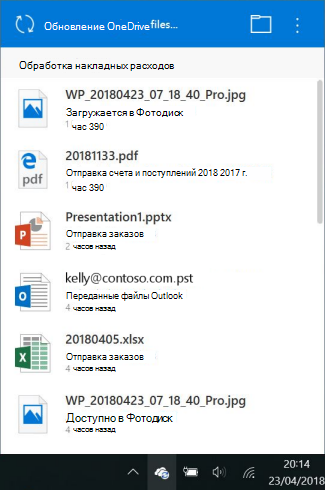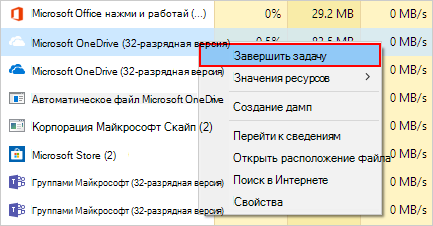как сбросить onedrive в windows 10
OneDrive завис на обработке изменений
Примечание: После обновления до macOS Big Sur некоторые пользователи Mac могут долго видеть «Обработка изменений». Никаких действий не требуется. Дождись завершения изменений.
ЕслиOneDrive «Обработка изменений» в течение долгого времени, возможно, у вас открыт файл в Интернете, много файлов зависает в очереди или синхронизируется очень большой объем файлов.
Выберите белый или синий значок облакаOneDrive панели задач или панели меню, чтобы отобрать список всех синхронизированных или недавно синхронизированных файлов.
Вы открыли сетевой файл и используете «Файлы по запросу».
Пометка файла как «Всегда сохранять на этом устройстве».
Вы синхронизируете много файлов.
Чтобы устранить эту проблему, приостановите и возобновите синхронизацию. Дополнительные сведения см. в статье Приостановка и возобновление синхронизации в OneDrive.
Вы пытаетесь синхронизировать очень большой файл, например видео, автономный PST- или OST-файл Outlook.
Вы можете переместить большие файлы, такие как файлы данных электронной почты, из папок OneDrive или не синхронизировать папки с большими файлами, такими как видео.
ЛюбыеOneDrive журнал под названием » aria-debug » можно безопасно удалить.
Дополнительные сведения: удаление PST-файла данных Outlook из OneDrive и выбор папок OneDrive для синхронизации с компьютером.
Совет: Нельзя удалить файлы данных и папки Outlook из синхронизации при использовании запроса «Файлы по запросу». Outlook должен иметь доступ к файлам на вашем компьютере.
Неизвестные или скрытые файлы, вызывающие ошибку
Синхронизация может блокироваться временными или скрытыми файлами. Дополнительные сведения можно получить в сообщении о состоянии OneDrive «Ожидание синхронизации».
Если обработка изменений сохраняется, вы можете сбросить OneDrive или найти инструкции и другие исправления ниже.
Если обработка изменений сохраняется, вы можете остановить синхронизацию OneDrive с помощью диспетчера задач Windows.
Нажмите CTRL, ALT и DEL или щелкните правой кнопкой мыши панель задач Windows и выберите «Диспетчер задач».
Щелкните 
Щелкните правой кнопкой мыши все экземпляры microsof tOneDrive и выберите «Окончание задачи:
После внесения изменений в синхронизируются файлы или папки, нажмите 
После OneDrive перезапуска он будет OneDrive.com с изменениями, внесенными на компьютере. Все файлы, перемещенные из папок синхронизации OneDrive, останутся в OneDrive.com в течение 30 дней. Дополнительные сведения о восстановлении удаленных файлов и папок в OneDrive.
Если вы используете устройство как дома, так и на работе, попробуйте отключить параметры прокси-сервера в Microsoft Edge или Internet Explorer. При использовании другого браузера ознакомьтесь с соответствующим разделом справки, чтобы узнать, как отключить параметры прокси-сервера.
Нажмите кнопку «Начните 
Выберите Сеть и Интернет, слева перейдите в нижнюю часть выбранных параметров и щелкните Прокси-сервер.
В группе Автоматическая настройка прокси выполните автоматическое обнаружение параметров или используйте скрипт настройки, переведя ползунок в положение Вкл. или Выкл.
В группе Настройка прокси вручную можно выбрать нужный прокси-сервер. Как правило, он выключен, так что если вы переводите ползунок в положение Вкл., не забудьте нажать кнопку Сохранить. Если он был выключен, перед тем как вы его включили, выполните нужные действия и не забудьте вернуть ползунок в положение Выкл..
Internet Explorer 7, 8, 9, 10 или 11
В Internet Explorer щелкните Сервис (верхний правый угол) > Свойства браузера.
Откройте вкладку Подключения и нажмите кнопку Настройка сети.
В разделе прокси-сервера снимите флажок «Использовать прокси-сервер для локальных подключений (не применяется для удаленных или VPN-подключений)».
Нажмите кнопку Применить и ОК, чтобы сохранить изменения. Перезагрузите компьютер.
Чтобы узнать, как отключить антивирусную программу, перейдите на веб-сайт ее производителя. Кроме того, может помочь удаление антивирусной программы. Когда вы закончите, не забудьте снова включить его.
Если вы не знаете, какую антивирусную программу вы используете, вы можете найти ее название в панели управления, выполнив указанные ниже инструкции.
Совет: С Windows 10 поставляется антивирусная программа «Защитник Windows». Если выяснится, что вы используете ее, нажмите кнопку Начать, выберите Параметры > Обновление и безопасность, а затем выберите Защитник Windows слева. Установите переключатель в положение Выкл. Не забудьте потом включить его.
В меню Пуск 
Выполните одно из следующих действий:
В представлении Категория выберите Система и безопасность > Безопасность и обслуживание и щелкните стрелку вниз рядом с элементом Безопасность.
В представлении «Крупные значки» или «Мелкие значки» выберите «Безопасность и обслуживание», а затем стрелку вниз рядом с значком «Безопасность».
Если Windows обнаружит антивирусную программу, вы увидите ее в списке Защита от вирусов.
Перейдите в панель управления, щелкнув правой кнопкой мыши кнопку 
Выполните одно из следующих действий:
В представлении Категория выберите Система и безопасность > Центр поддержки и щелкните стрелку вниз рядом с элементом Безопасность.
В представлении Крупные значки или Мелкие значки выберите Центр поддержки и щелкните стрелку вниз рядом с элементом Безопасность.
Если Windows обнаружит антивирусную программу, вы увидите ее в списке Защита от вирусов.
Чтобы открыть панель управления, нажмите кнопку Пуск 
Выполните одно из следующих действий:
В представлении Категория выберите Система и безопасность > Центр поддержки и щелкните стрелку вниз рядом с элементом Безопасность.
В представлении Крупные значки или Мелкие значки выберите Центр поддержки и щелкните стрелку вниз рядом с элементом Безопасность.
Если Windows обнаружит антивирусную программу, вы увидите ее в списке Защита от вирусов.
Если вы используете брандмауэр другого производителя, найдите инструкции по временному отключению на его веб-сайте. Инструкции для брандмауэра Windows см. ниже.
Перейдите к статье Защита компьютера от вирусов и прокрутите ее до раздела Включение и выключение брандмауэра Windows
Сброс OneDrive может иногда устранить ошибки синхронизации и сбросить все OneDrive параметры. OneDrive выполнит полную синхронизацию после сброса.
Полные действия по сбросу OneDrive.
Подробнее
Дополнительные сведения
Справка в Интернете
См. другие страницы справки по OneDrive и OneDrive для работы и учебы.
Для мобильного приложения OneDrive см. Устранение неполадок мобильного приложения OneDrive.
Поддержка по электронной почте
Если вам нужна помощь, встряхните мобильное устройство, когда на нем открыто приложение OneDrive, или отправьте сообщение группе поддержки OneDrive по электронной почте. Чтобы обратиться в службу поддержки OneDrive, на ПК или компьютере Mac щелкните значок OneDrive в области уведомлений либо строке меню, а затем выберите Другое > Отправить отзыв > Мне кое-что не нравится.
Советы
Если вы укажете свое местоположение, мы, скорее всего, сможем устранить проблему быстрее.
Все работает? Если вы обратились к нам и OneDrive снова работает, сообщите нам, ответив на электронное письмо, которое мы вам отправили.
Reset OneDrive
Resetting Microsoft OneDrive can sometimes resolve sync issues and resets all OneDrive settings. OneDrive will perform a full sync after the reset.
You won’t lose any data by resetting or uninstalling OneDrive.
To reset the OneDrive desktop sync app in Windows
Open a Run dialog by pressing Windows key 
Copy this and paste it into the dialog window, then press OK.
%localappdata%\Microsoft\OneDrive\onedrive.exe /reset
If you see a «Windows cannot find. » message, copy and paste this instead, then press OK.
C:\Program Files\Microsoft OneDrive\onedrive.exe /reset
If you see a «Windows cannot find. » message, copy and paste this instead, then press OK.
C:\Program Files (x86)\Microsoft OneDrive\onedrive.exe /reset
Manually restart OneDrive by going to Start 
Resetting OneDrive disconnects all your existing sync connections (including personal OneDrive and OneDrive for work or school if set up). You won’t lose files or data by resetting OneDrive on your computer.
If you had chosen to sync only some folders before the reset, you will need to do that again once sync has completed. Read Choose which OneDrive folders to sync to your computer for more information.
You will need to complete this for your personal OneDrive and OneDrive for work or school.
To reset the OneDrive store app in Windows
Tip: If you’re not sure which OneDrive app you have, read Which OneDrive app do I have?
Press Start 
Select App settings
Scroll down the list and select Reset.
To reset OneDrive on a Mac
Quit OneDrive. (Select the cloud icon in the top tray, then select Settings > Quit OneDrive.)
Find OneDrive in your Applications folder.
Right-click OneDrive and select Show Package Contents.
Browse to the Contents > Resources folder.
Double-click ResetOneDriveApp.command (or ResetOneDriveAppStandalone.command, if you’re using the standalone app).
Start OneDrive and finish the setup process.
When choosing location, remember to select the previous OneDrive syncing location. This means your files won’t be downloaded again if they haven’t changed.
If you had chosen to sync only some folders before the reset, you will need to do that again once sync has completed. Read Choose which OneDrive folders to sync to your computer for more information.
You will need to complete this for your personal OneDrive and OneDrive for work or school.
Make sure you’re using an updated version of the OneDrive app. Some older versions of the app don’t have the reset commands. In that case, drag your old app to the Trash and then install the latest OneDrive app.
To reset OneDrive on Android
The best way to reset the app it to uninstall and reinstall it.
Tap Manage Applications.
Find and tap OneDrive.
Tap Force Stop and then tap Clear data and Clear cache.
Once completed, uninstall the app.
Reinstall the app from Google Play.
To reset OneDrive on iOS
The best way to reset the app it to uninstall and reinstall it.
Uninstall the OneDrive app by pressing and holding the OneDrive app icon. Tap the ‘X’ in the corner and then accept the confirmation message to delete it.
Perform a “soft reset” by pressing and holding both the Sleep/Wake and Home buttons simultaneously for at least 10 seconds until you see the Apple logo. You can let go of both buttons after the Apple logo appears.
Reinstall the OneDrive app from the App Store.
Need more help?
Get online help
See more support pages for OneDrive and OneDrive for work or school.
For the OneDrive mobile app, see Troubleshoot OneDrive mobile app problems.
Contact Support
If you still need help, contact support through your browser or shake your mobile device while you’re in the OneDrive app.
Tips
Letting us know your location may help us resolve your issue more quickly.
All fixed? If you contacted us and OneDrive starts working again, please let us know by replying to the email we sent you.
Сброс OneDrive
Сброс Microsoft OneDrive может иногда устранить ошибки синхронизации и сбросить все параметры OneDrive. OneDrive выполнит полную синхронизацию после сброса.
Сброс или удаление OneDrive не приведет к потере данных.
Сброс классического приложения синхронизации OneDrive в Windows
Откройте диалоговое окно «Выполнить», нажав клавиши Windows 
Скопируйте его и вкопируйте в диалоговое окно, а затем нажмите кнопку ОК.
%localappdata%\Microsoft\OneDrive\onedrive.exe /reset
Если появится сообщение «Windows не удается найти. «, скопируйте и вставьте следующую команду вместо предыдущей и нажмите кнопку «ОК».
C:\Program Files\Microsoft OneDrive\onedrive.exe /reset
Если появится сообщение «Windows не удается найти. «, скопируйте и вставьте следующую команду вместо предыдущей и нажмите кнопку «ОК».
C:\Program Files (x86)\Microsoft OneDrive\onedrive.exe /reset
Вручную перезапустите OneDrive. Для этого перейдите в Пуск 
Сброс OneDrive отключает все существующие подключения синхронизации (включая личный OneDrive и OneDrive для работы и учебы, если была выполнена настройка). Сброс OneDrive на компьютере не приведет к потере файлов и данных.
Если вы выбрали вариант синхронизации только некоторых папок перед сбросом, вам потребуется выполнить эти действия еще раз после завершения синхронизации. Дополнительные сведения см. в статье Выбор папок OneDrive для синхронизации с компьютером.
Вам потребуется выполнить эти действия для личных OneDrive и OneDrive для работы и учебы.
Сброс приложения OneDrive из Магазина в Windows
Совет: Если вы не знаете, какое приложение OneDrive у вас установлено, см. статью Какое приложение OneDrive?
Нажмите кнопку Пуск 
Выберите Параметры приложения
Прокрутите список вниз и выберите Сброс.
Сброс OneDrive на компьютере Mac
Выйдите из приложения OneDrive. (На верхней панели нажмите значок облака, затем выберите Параметры > Выход из OneDrive).
Найдите OneDrive в своей папке Программы.
Щелкните правой кнопкой мыши OneDrive и выберите Показать содержимое пакета.
Перейдите к элементам Содержимое > Ресурсы.
Дважды щелкните ResetOneDriveApp.command (или ResetOneDriveAppStandalone.command, если вы используете автономное приложение).
Запустите OneDrive и завершите установку.
при выборе расположения не забудьте выбрать предыдущее расположение для синхронизации OneDrive. Таким образом, если ваши файлы не изменились, они не будут скачаны еще раз.
Если вы выбрали вариант синхронизации только некоторых папок перед сбросом, вам потребуется выполнить эти действия еще раз после завершения синхронизации. Дополнительные сведения см. в статье Выбор папок OneDrive для синхронизации с компьютером.
Вам потребуется выполнить эти действия для личных OneDrive и OneDrive для работы и учебы.
Убедитесь в том, что вы используете обновленную версию приложения OneDrive. В некоторых более ранних версиях приложения нет команды переустановки. В этом случае перетащите свое более раннее приложение в Корзину и затем установите последнюю версию приложения OneDrive.
Сброс OneDrive на Android
Оптимальным способом сброса приложения является его удаление и повторная установка.
Нажмите Управление приложениями.
Найдите и выберите OneDrive.
Нажмите Принудительно остановить и коснитесь кнопок Стереть данныеи Очистить кэш.
После этого удалите приложение.
Повторно установите приложение из Google Play Маркета.
Сброс OneDrive на iOS
Оптимальным способом сброса приложения является его удаление и повторная установка.
Удалите OneDrive, нажав и удерживая значок приложения OneDrive. Щелкните X в углу, а затем примите подтверждение, чтобы удалить его.
Выполните «теплый» сброс, одновременно удерживая клавишу спящего режима/пробуждения и клавишу Домой по крайней мере 10 секунд, пока не появится логотип Apple. После этого отпустите обе кнопки.
Переустановите приложение OneDrive из App Store.
Дополнительные сведения
Справка в Интернете
См. другие страницы справки по OneDrive и OneDrive для работы и учебы.
Для мобильного приложения OneDrive см. Устранение неполадок мобильного приложения OneDrive.
Поддержка по электронной почте
Если вам нужна помощь, встряхните мобильное устройство, когда на нем открыто приложение OneDrive, или отправьте сообщение группе поддержки OneDrive по электронной почте. Чтобы обратиться в службу поддержки OneDrive, на ПК или компьютере Mac щелкните значок OneDrive в области уведомлений либо строке меню, а затем выберите Другое > Отправить отзыв > Мне кое-что не нравится.
Советы
Если вы укажете свое местоположение, мы, скорее всего, сможем устранить проблему быстрее.
Все работает? Если вы обратились к нам и OneDrive снова работает, сообщите нам, ответив на электронное письмо, которое мы вам отправили.
Сбросить OneDrive для устранения проблем OneDrive в Windows 10 2021
Сбросить OneDrive в Windows 10
Введите Запустите в меню «Начать поиск» и нажмите «Ввод», чтобы открыть окно «Выполнить».
Затем скопируйте-вставьте следующее и нажмите Enter для сброса OneDrive:
Вы увидите, что значок OneDrive в уведомлении исчезнет, а затем снова появится снова.
Это может занять некоторое время, но как только процесс будет завершен, ваше приложение и настройки OneDrive теперь будут сброшены до значений по умолчанию.
Если значок облака OneDrive не появляется снова через минуту или два, откройте окно «Выполнить», введите следующее и нажмите «Ввод»:
Надеюсь, что он разрешит ваши проблемы с OneDrive.
Если это не поможет, Windows 8 / 7 пользователей могут захотеть запустить средство устранения неполадок OneDrive.
UPDATE : Говорит Sts stz в комментариях ниже:
Если это не помогает, используйте редактор реестра и перейдите к:
HKEY_LOCAL_MACHINE Softwar E Policies Microsoft Windows OneDrive
Если ключи «DisableFileSyncNGSC» и «DisableFileSync» установлены в «1», измените эти значения на «0», и OneDrive снова появится.
Нужна конкретная помощь? Проверьте следующее:
Сбросить значение реестра BootExecute для устранения проблем с выключением и запуском Windows
Вы можете сбросить значение реестра autocheck autochk * для своего значения по умолчанию для исправления Проблемы при запуске и завершении Windows. Он определяет поведение при запуске и завершении работы.
Ремонт NetAdapter: инструмент для устранения неполадок и устранения проблем в сети
Используйте диагностику сети Windows для устранения проблем с сетью в Windows 7
Узнайте, как использовать диагностику сети Windows для устранения сетевых проблем в Windows 7.
Отключение или удаление OneDrive
Если вы хотите приостановить синхронизацию на короткое время, ознакомьтесь с разделом Как приостановить и возобновить синхронизацию в OneDrive.
Если вы хотите остановить синхронизацию файла, прочтите статью Как остановить или отменить синхронизацию в OneDrive.
Если вы хотите удалить с компьютера папку OneDrive, выполните действия, описанные в разделе Выбор папки OneDrive для синхронизации с компьютером.
Если вы хотите отменить подписку на OneDrive, ознакомьтесь со статьей Как отменить подписку Майкрософт.
Если вы хотите выйти из OneDrive в Интернете, щелкните свой аватар и выберите Выйти.
Если вы не хотите использовать OneDrive, проще всего разорвать с ним связь.
Разрыв связи с OneDrive
Разрыв связи OneDrive с компьютером не приведет к потере файлов и данных. Вы всегда сможете получить доступ к файлам, выполнив вход в систему на сайте OneDrive.com.
Щелкните белый или синий значок облака OneDrive на панели задач или в строке меню.
Примечание: Возможно, вам потребуется щелкнуть стрелку Отображать скрытые значки 
Выберите 
На вкладке Учетная запись щелкните Удалить связь с этим компьютером, а затем — Удалить связь с учетной записью.
Скрытие или удаление OneDrive
В некоторых версиях Windows также можно скрыть или удалить OneDrive. Кроме того, вы можете удалить мобильное приложение OneDrive на устройствах с Android и iOS.
Приложение OneDrive входит в состав некоторых версий Windows, поэтому удалить его невозможно. Но вы можете скрыть его и отменить синхронизацию, чтобы оно оставалось скрытым. Для этого отключите все параметры OneDrive и удалите папку OneDrive в проводнике.
Щелкните значок OneDrive в виде белого или синего облака в области уведомлений в правой части панели задач.
Примечание: Возможно, вам потребуется щелкнуть стрелку Отображать скрытые значки 
Выберите 
На вкладке Параметры снимите все флажки в разделе Общие.
На вкладке Автосохранение установите для списков Документы и изображения флажок Только этот компьютер и снимите остальные флажки.
На вкладке Учетная запись нажмите кнопку Выбрать папки.
В поле Синхронизация файлов OneDrive с компьютером установите и снимите флажок Синхронизировать все файлы и папки в OneDrive. (При установке флажка выбираются все поля, а при его снятии выбор полностью отменяется.) Чтобы закрыть окно и вернуться к параметрам, нажмите кнопку ОК.
Это действие удалит все файлы OneDrive с компьютера, но не с сайта OneDrive.com.
Нажмите кнопку ОК, чтобы сохранить изменения, внесенные в окне Параметры.
Снова откройте окно Параметры. На вкладке Учетная запись нажмите кнопку Удалить связь с OneDrive. Закройте открывшееся окно Добро пожаловать в OneDrive.
Откройте проводник, щелкните правой кнопкой мыши OneDrive, а затем выберите пункт Свойства.
На вкладке Общие рядом с пунктом Атрибуты установите флажок Скрытый. Это действие скроет OneDrive в проводнике.
Снова нажмите 
Важно: С 1 января 2022 года мы прекращаем поддержку определенных классических приложений OneDrive в операционных системах Windows 7, 8 и 8.1. Подробнее.
В меню «Пуск» нажмите и удерживайте плитку OneDrive (или нажмите правой кнопкой мыши), а затем выберите пункт Открепить от начального экрана.
Перейдите в раздел Параметры ПК с помощью плитки Параметры ПК в меню Пуск или проведите пальцем от правого края экрана, выберите Параметры, а потом выберите Изменение параметров компьютера.
В разделе Параметры компьютеравыберите OneDrive.
На вкладке Хранилище файлов отключите параметр По умолчанию сохранять документы в OneDrive.
На вкладке Пленка выберите Не добавлять фотографии и отключите параметр Автоматически передавать видео в OneDrive.
На вкладке Параметры синхронизации в группе Параметры синхронизации с OneDrive отключите параметр Синхронизировать параметры на этом компьютере.
На вкладке Лимитные подключения отключите все параметры.
Чтобы скрыть OneDrive в проводнике, откройте проводник и в списке папок в левой части экрана щелкните правой кнопкой мыши OneDrive и выберите пункт Свойства.
На вкладке Общие рядом с пунктом Атрибуты установите флажок Скрытый.
Удаление OneDrive с компьютера не приведет к потере файлов и данных. Вы всегда сможете получить доступ к файлам, выполнив вход в систему на сайте OneDrive.com.
Нажмите кнопку Пуск, введите в поле поиска запрос «Программы» и выберите в списке результатов пункт Установка и удаление программ.
В разделе Приложения и функции найдите и выберите Microsoft OneDrive, а затем нажмите кнопку Удалить. Если будет предложено ввести пароль администратора или подтвердить операцию, введите пароль или подтвердите выполняемое действие.
Приложение OneDrive входит в состав Windows 8.1 и Windows RT 8.1, и его невозможно удалить.
Windows 7 или Windows Vista
Важно: С 1 января 2022 года мы прекращаем поддержку определенных классических приложений OneDrive в операционных системах Windows 7, 8 и 8.1. Подробнее.
Выберите Microsoft OneDrive, а затем нажмите кнопку Удалить. При появлении запроса на ввод пароля администратора или подтверждение введите пароль или подтвердите выполняемое действие.
Устройства с Android
Перейдите в раздел Настройки и выберите Память.
Выберите OneDrive и нажмите кнопку Удалить.
Перейдите на начальный экран, а затем коснитесь значка приложения OneDrive и удерживайте его.
Коснитесь элемента X, который появится в левом верхнем углу значка приложения.
Просто перетащите приложение OneDrive в корзину.
Дополнительные сведения
Справка в Интернете
См. другие страницы справки по OneDrive и OneDrive для работы и учебы.
Для мобильного приложения OneDrive см. Устранение неполадок мобильного приложения OneDrive.
Поддержка по электронной почте
Если вам нужна помощь, встряхните мобильное устройство, когда на нем открыто приложение OneDrive, или отправьте сообщение группе поддержки OneDrive по электронной почте. Чтобы обратиться в службу поддержки OneDrive, на ПК или компьютере Mac щелкните значок OneDrive в области уведомлений либо строке меню, а затем выберите Другое > Отправить отзыв > Мне кое-что не нравится.
Советы
Если вы укажете свое местоположение, мы, скорее всего, сможем устранить проблему быстрее.
Все работает? Если вы обратились к нам и OneDrive снова работает, сообщите нам, ответив на электронное письмо, которое мы вам отправили.